Como fazer a reposição de fábrica do seu Roku

Doar seu Roku? Se você está dando a um amigo ou vendendo on-line, provavelmente não quer deixar sua conta do Roku conectada ao dispositivo.
Essa conta está vinculada ao número do seu cartão de crédito, afinal de contas, que é como você pagar por aluguel de TV e filmes no seu Roku. Tanto quanto você ama seu amigo, você provavelmente não quer dar-lhes filmes gratuitos para a vida em seu centavo. E você quase certamente logou no Netflix, Hulu e várias outras contas enquanto usa seu Roku, e você provavelmente não quer dar a seus amigos acesso vitalício a essas coisas também.
Felizmente, você pode redefinir seu Roku para suas configurações de fábrica facilmente. Vá para Configurações> Sistema> Configurações avançadas do sistema> Redefinição de fábrica e você encontrará a opção lá.
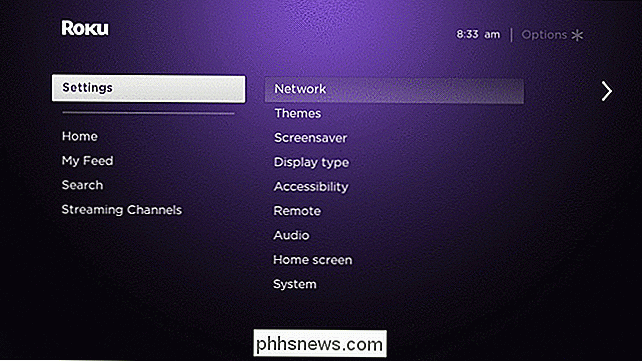
Você precisará inserir um código numérico para iniciar a redefinição de fábrica; isto está aqui apenas para tornar a opção difícil de acionar acidentalmente
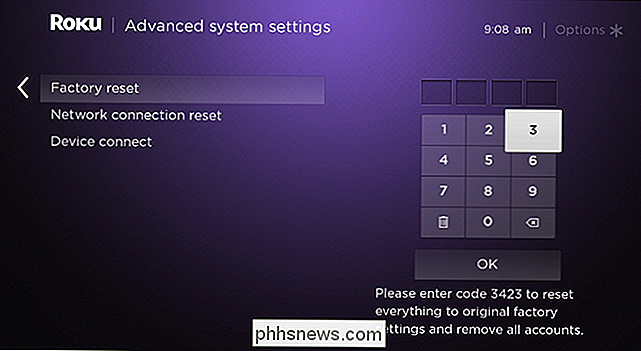
Digite o código com seu controle remoto e o processo de reinicialização de fábrica começará, deixando seu Roku exatamente como estava quando você o tirou da caixa. Todas as suas configurações e canais terão desaparecido, assim como todas as suas contas.
Se você tiver um dispositivo Roku mais antigo, há uma pequena chance de que você não encontre essa opção no menu. Você ainda pode resetar seu dispositivo de fábrica, no entanto, graças à tela secreta oculta. Para iniciar isso, você precisa pressionar alguns botões no controle remoto.
Em ordem, pressione:
- O Botão Início cinco vezes.
- Avanço Rápido três vezes.
- Retroceder duas vezes.
Isto irá abrir a tela secreta, que oferece todos os tipos de informações sobre o seu Roku, bem como uma opção de redefinição de fábrica.
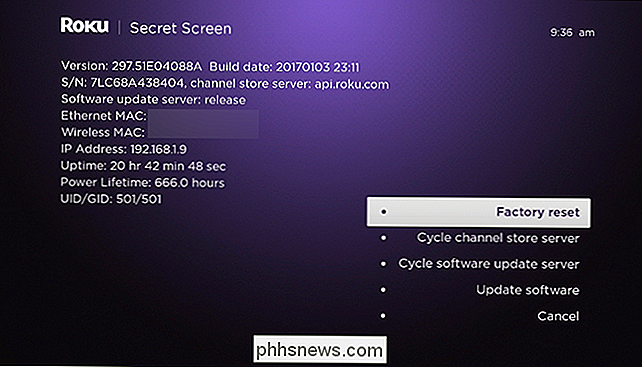
Selecione "Factory Reset", e você será perguntado se você tem certeza que é isso que você quer.

Selecione "Executar redefinição de fábrica" e o processo começará como descrito acima.

Como personalizar as notícias que você ouve do Google Home
Se você gosta de ouvir as notícias no rádio enquanto está no caminho do trabalho, pode ter a vantagem de ter seu Google Home lhe conta as notícias enquanto você se prepara de manhã. No entanto, existem muitas fontes de notícias que você pode escolher, então aqui está como personalizar o que você deseja ouvir.

O que são redes “Hotspot 2.0”?
As redes Hotspot 2.0 são um novo padrão sem fio projetado para tornar mais fácil e mais seguro a conexão a hotspots Wi-Fi públicos. Eles são suportados na versão mais recente do Windows 10, macOS 10.9 ou mais recente, Android 6.0 ou mais recente e iOS 7 ou mais recente. Como as redes Hotspot 2.0 funcionam O objetivo das redes Hotspot 2.



